Si vous avez un message d'erreur de type "Database connection error" qui s'affiche sur votre site web Joomla, cela provient généralement du fait que vous avez une configuration défaillante entre votre site et votre base de données. Plusieurs cas de figure existent, aussi nous allons voir au travers de ce tutoriel comment régler les erreurs de connexion à la base de données dans Joomla.
Database connection error (2): could not connect to mysql
Si vous recevez ce message d'erreur, cela signifie généralement que votre fichier configuration.php contient une erreur soit au niveau du nom de la base de données ou du nom de l'utilisateur de la base de données.
Pour commencer, ouvrez votre client FTP et connectez-vous au serveur où est hébergé votre site Joomla. Si votre site est hébergé en local, ouvrez le dossier contenant les fichiers de votre site sur votre ordinateur.
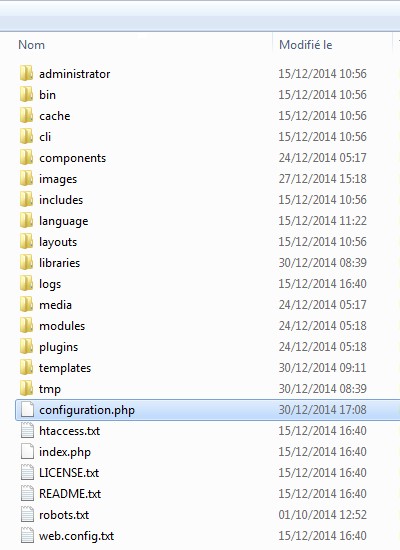
Si votre site est hébergé sur une serveur distant, transférez sur votre ordinateur le fichier Configuration.php présent à la racine de votre site web Joomla.
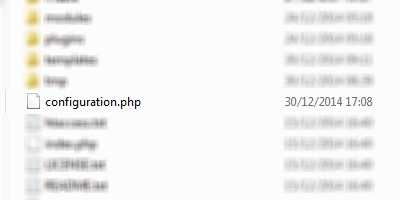
Ouvrez le fichier avec votre éditeur de texte habituel et repérez les lignes contenant :
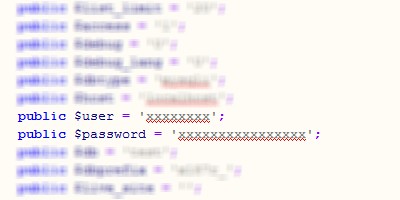
Comparez les données contenues dans la base de données de Joomla avec celles-ci elles doivent être identiques.
Si non, modifiez votre fichier "configuration.php". N'oubliez pas d'enregistrer vos modifications avant de renvoyer le fichier sur votre serveur.
Si les données sont identiques, je vous recommande de réinitialiser votre mot de passe utilisateur de base de données et de mettre à jour le fichier "configuration.php" avec ce nouveau mot de passe.
Database connection error (3): Could not connect to database
Si vous recevez ce message d'erreur, cela signifie généralement que votre site Joomla ne se connecte pas au bon serveur de base de données. En général, il convient d'utiliser localhost comme serveur de base de données pour corriger cette erreur.
Pour commencer, ouvrez votre client FTP et connectez-vous au serveur où est hébergé votre site Joomla. Si votre site est hébergé en local, ouvrez le dossier contenant les fichiers de votre site sur votre ordinateur.
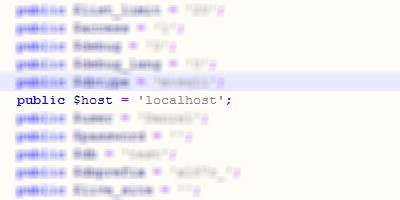
Si votre site est hébergé sur une serveur distant, transférez sur votre ordinateur le fichier "Configuration.php" présent à la racine de votre site web.
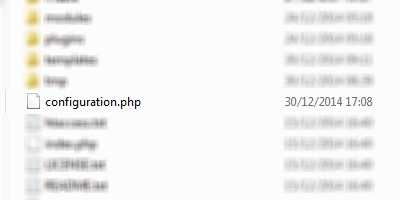
Ouvrez le fichier avec votre éditeur de texte habituel et repérez la ligne suivante :
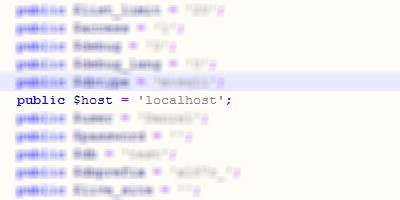
Vous devez veiller à ce que public $host soit réglé sur localhost. Si cela ne règle pas le problème, vous pouvez vérifier le nom du serveur de base de données dans PhpMyAdmin .
Error displaying the error page: Application Instantiation Error: Could not connect to MySQL
Vous pouvez également avoir ce type de message d'erreur. Dans ce cas, vous devez vérifier l'ensemble des paramètres de connexion à la base de données dans le fichier "Configuration.php" :
- Nom de la base de données
- Serveur de base de donénes : localhost ou autre indication de votre hébergeur,
- Utilisateur
- Mot de passe
